|
Wij gaan beginnen
1. Eigenschappen van materiaal: voorgrondkleur op:
#dbcfbf en de achtergrondkleur op : #21212b
2. Maak een zonnestraal-verloop van de voor en achtergrondkleur met deze instellingen
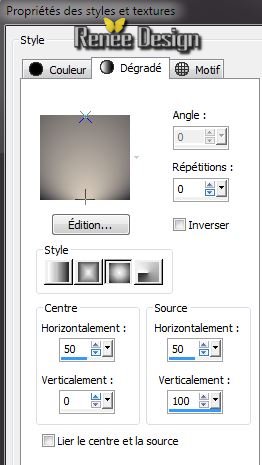
3. Bestand: Open een nieuwe transparante afbeelding van : 995 x 585 pixels
Gereedschap- Vlakvulling: vul je laag met dit verloop
4. Effecten - Filter Simple - Zoom out and Flip
5.
Effecten - Vervormingseffecten- Poolcoördinaten-Rechthoek naar Polair-Omloop

6. Lagen- Nieuwe rasterlaag/Gereedschap- Vlakvulling: vul je laag met je voorgrondkleur
7. Effecten - Textuureffecten- Weefpatroon(achtergrond/voorgrondkleur)
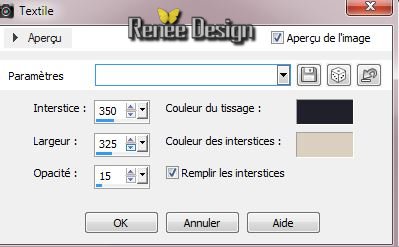
8. Effecten - Randeffecten - Sterker accentueren
9. Lagen- Dupliceren
10. Effecten- Textuureffecten-Weefpatroon /Opgelet: kleuren zijn omgedraaid !!

11. Effecten - Randeffecten - Sterker accentueren
12. Afbeelding- Vrij roteren 90° naar rechts
13. Effecten -Afbeeldingseffecten-Naadloze herhaling
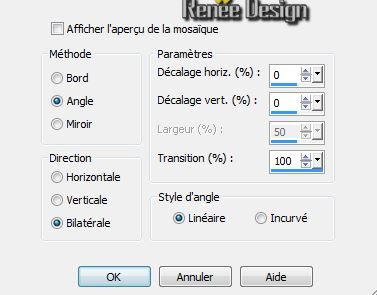
14. Lagenpalet: aktiveer je laag er onder:zet je mengmodus op "Zacht Licht " (Raster 2 )
15.Selecties-Aangepaste selectie met onderstaande instellingen

16. Selecties- Laag maken van de selectie
17. Effecten -Filter Unlimited -It@lian Editors Effet- Bordo con
luci 255/0/62
18. Selecties- Niets selecteren
19. Effecten -3D Effecten-Slagschaduw -standaardinstelling
20. Lagen-Dupliceren -Afbeelding-Spiegelen
21. Lagen- Samenvoegen-Omlaag samenvoegen
22. Effecten -3D Effecten-Slagschaduw -standaardinstelling
23. Lagen-Schikken-Vooraan verplaatsen.Lagenpalet: zet je mengmodus op "Luminantie "
Dit moet u nu hebben
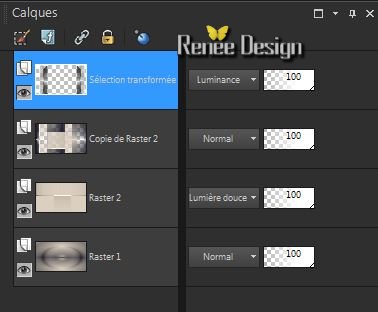
Lagenpalet: aktiveer je laag :(Copie de Raster 2)
24.Selecties-Aangepaste selectie met onderstaande instellingen

25. Selecties- Laag maken van de selectie
26. Effecten -Filter Unlimited -It@lian Editors Effect/Vetro
-www.italianeditorscom instelling op:
17/18/255
27. Effecten -Filter Mura's Meister /Perpsective
Tilling
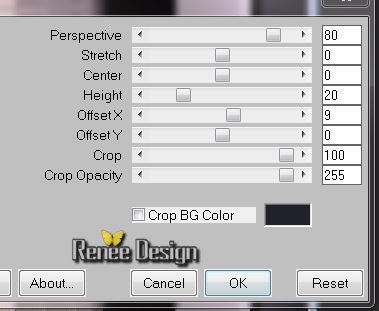
28. Effecten-Randeffecten-Sterker accentueren
29. Lagenpalet: aktiveer je laag er weer onder (Copie de raster
2) / Delete(wissen in andere versies)
30. Selecties / Niets selecteren
31. Lagenpalet: aktiveer je laag: Raster 2
32. Selecties-Aangepaste selectie met onderstaande instellingen

33. Selecties- Laag maken van de selectie
34. Selecties- Wijzigen- Inkrimpen met 8 pixels
/Delete
35. Selecties- Niets selecteren
36. Effecten - Reflectie-effecten -Weerspiegeling
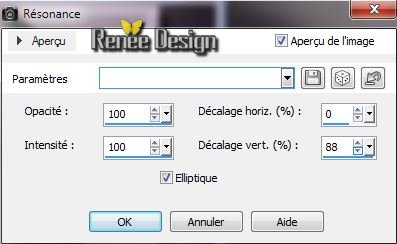
37. Effecten-Randeffecten-Sterker accentueren
38. Lagen- Dupliceren
39. Effecten - Geometrische effecten- vink bij Cirkel
40. Lagen- Samenvoegen-Omlaag samenvoegen
41. Open je tube ''vive_ete_4billes ''/Bewerken- Kopiëren-Bewerken-Plakken als nieuwe laag
42. Effecten- Afbeeldingseffecten- Verschuiving
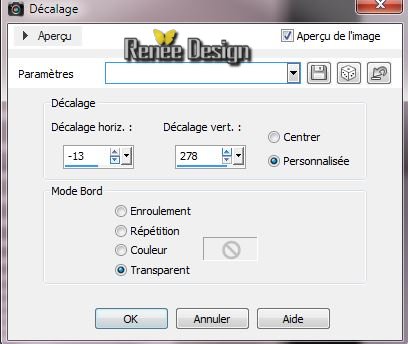
43. Effecten -Filter EyeCandy 5 Impact - Blacklight -Voorinstelling- Preset
"vive_ete_blacklight"
44. Lagenpalet: aktiveer je (Raster 2) Lagen-Nieuwe rasterlaag
45.Selecties-Aangepaste selectie met onderstaande instellingen

46. Open je tube ''Amsterdam–juni_byQuerida240611''
/Bewerken-Kopiëren-Bewerken-Plakken in de selectie
47. Selecties- Wijzigen - Selectieranden selecteren

48. Lagen- Nieuwe rasterlaag
49. Gereedschap-Vlakvulling: vul je selectie met je achtergrondkleur
50. Selecties- Niets selecteren
51. Effecten -Filter Toadies What are you 20/20
52. Effecten - Vervormingseffecten - Golf
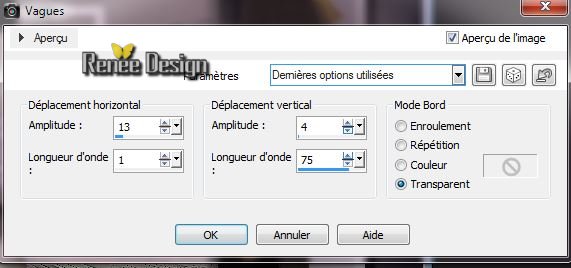
53. Aktiveer je bovenste laag in je lagenpalet. Open je tube ''Alies 1VR658-woman-13032013''/
Afbeelding-Formaat wijzigen met 75% -Bewerken- Kopiëren-Bewerken-Plakken als nieuwe laag en plaats
54.Effecten -Filter EyeCandy 5 Impact -Perspective Shadow -Voorinstelling-Preset
"vive_ete_psp_1''
55. Open je tube ''Alies515-fantasy-29052011''
/Bewerken- Kopiëren-Bewerken-Plakken als nieuwe laag en plaats de tube naar rechts
56. Effecten - Filter Nick color Effex Pro 3.0/ Bleach Bypass
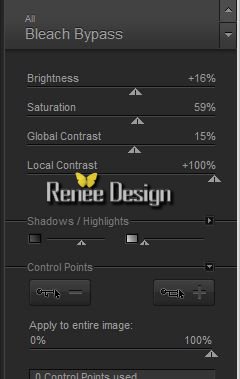
57.
Open de tube '' Alies
1VR672-woman-18092013.pspimage''Afbeelding-Formaat wijzigen met
75% -Bewerken- Kopiëren-Bewerken-Plakken als nieuwe laag en plaats
58.
Effecten - 3D Effecten-Slagschaduw
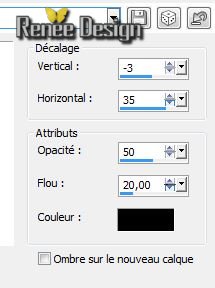
59.Lagen- Samenvoegen- Zichtbare lagen samenvoegen
60.
Venster-Dupliceren
Wij werken nu op de kopie /Minimaliseer je originele werk die hebben wij straks weer nodig
61.
Effecten -Filter AAA Frame /Foto Frame
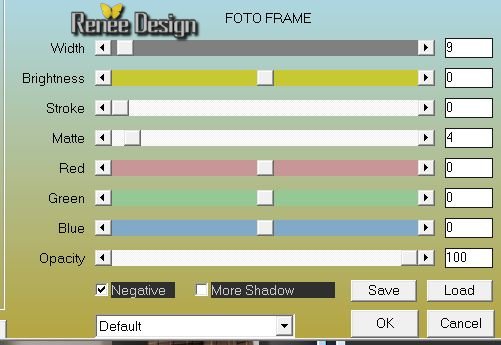
62
. Afbeelding-Formaat wijzigen met 30% vink bij alle lagen !!
Aktiveer je geminimaliseerde werk weer
63.
Afbeelding- Randen toevoegen met : 2 pixels achtergrondkleur
64.
Afbeelding- Randen toevoegen asymmetrisch voorgrondkleur

65.
Aktiveer je toverstok: (toevoegen shift) ) selecteer je
2 randen rechts en links
66.
Selecties -Omkeren
67.
Effecten -Filter AAA Frame - Foto frame ( zelfde instellingen)
68.
Selecties -Omkeren
69.
Effecten - Textuureffecten -Lamellen
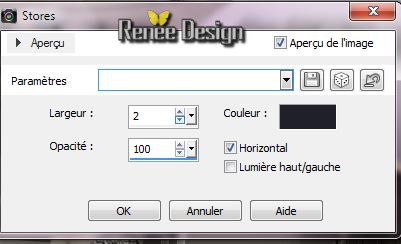
70.
Effecten -Filter Eyecandy 5 Impact -Glass -Voorinstelling-Preset vive
_ete_glass
71.
Selecties- Niets selecteren
72.
Aktiveer je kleine afbeelding weer/Afbeelding-Formaat wijzigen met 70%
-
Bewerken- Kopiëren-Bewerken-Plakken als nieuwe laag
73.Lagen-Dupliceren
74.
Effecten -Filter Mura's Meister Copies
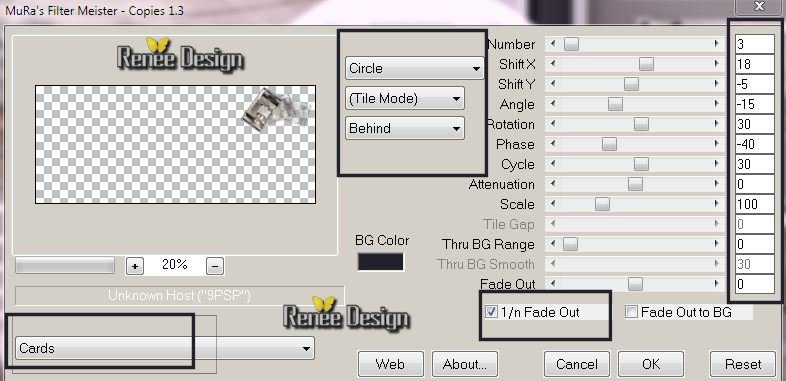
75.
Effecten - 3D Effecten-Slagschaduw-standaard /plaats naar voorbeeld
76.
Lagenpalet: aktiveer je laag eronder -Effecten-Filter EyeCandy 5
-Impact - Glass (zelfde instellingen)
77.
Open je tube tekst ''vive l'ete''/Bewerken-Kopiëren-Bewerken-Plakken als nieuwe laag en plaats naar rechts
78.
Afbeelding- Randen toevoegen met : 1 pixel achtergrondkleur
79.
Open je tube ''vive_ete_deco'' Bewerken-Kopiëren-Bewerken-plakken als nieuwe laag en plaats naar links
80.
Lagen-Samenvoegen-Alle lagen samenvoegen
81.
Afbeelding- Formaat wijzigen met 1025 Pixels breedte
De les is klaar, ik hoop dat er van genoten hebt
Renée
Deze les is geschreven door Renée op 3/03/2014
Uitgave op
15/03/2014
*
Elke gelijkenis met een andere bestaande les berust op puur toeval
*
Vergeet onze vertalers/tubers/testers niet te bedanken die achter de schermen werken.
Bedankt Renée |